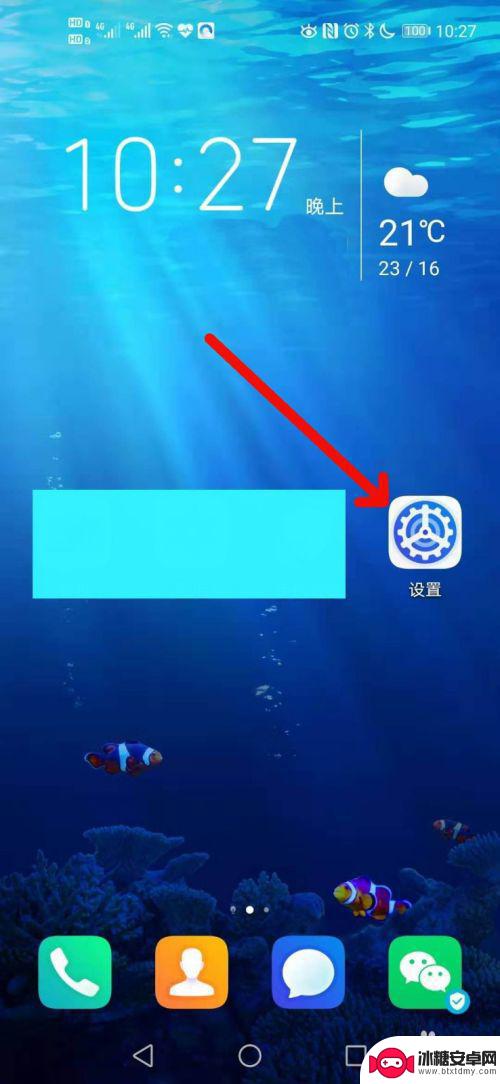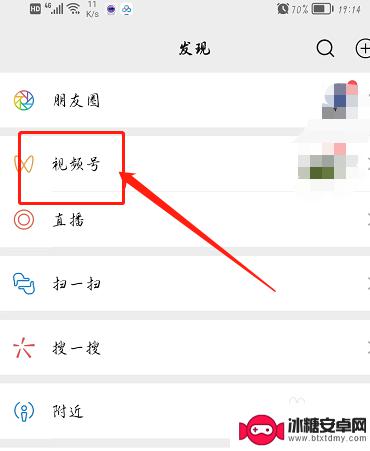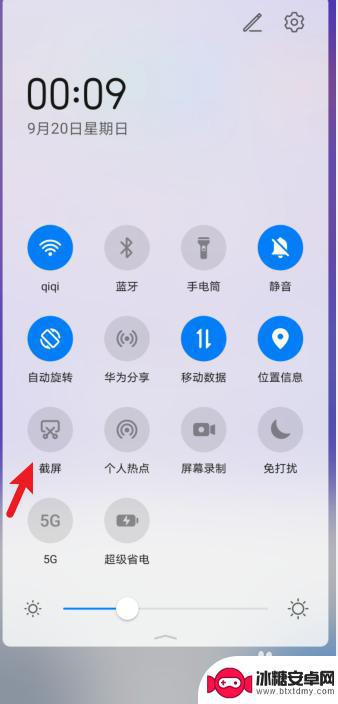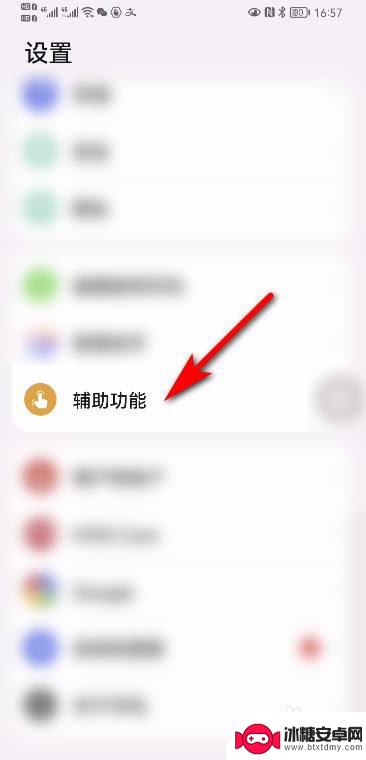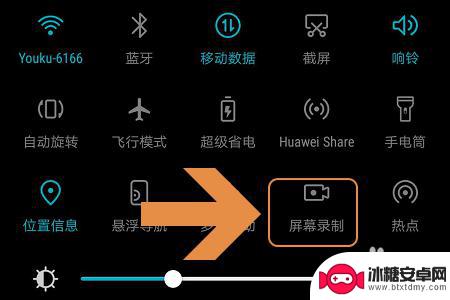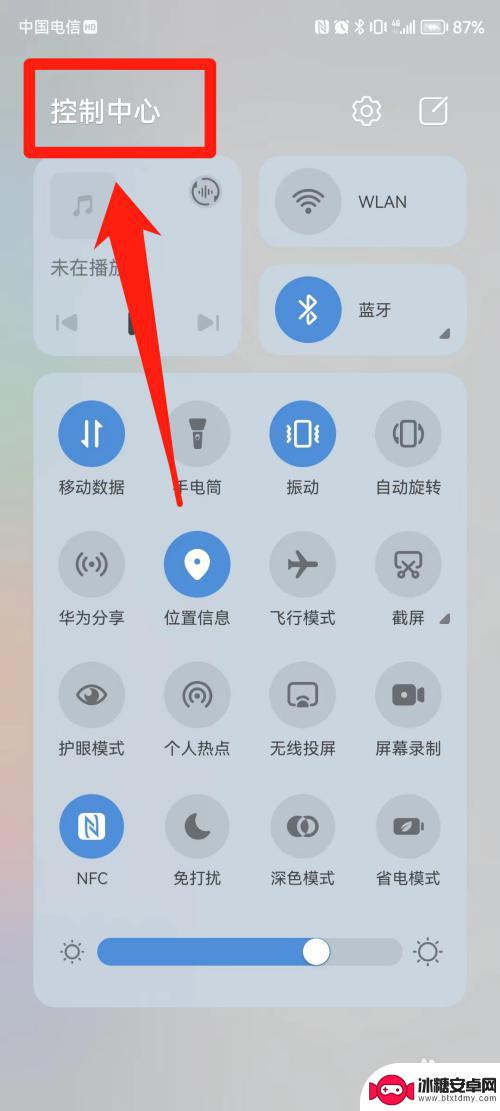华为荣耀手机录屏怎么操作 荣耀手机如何录屏教程
华为荣耀手机是一款备受瞩目的智能手机品牌,其强大的性能和出色的拍摄功能备受用户赞誉,而在日常使用中录屏功能也是用户们经常会使用到的一项实用功能。如何在华为荣耀手机上进行录屏操作呢?本文将为大家详细介绍荣耀手机的录屏教程,让用户们能够轻松掌握这一功能。无论是想录制游戏过程、分享操作教程还是记录精彩瞬间,荣耀手机的录屏功能将为用户们带来更多乐趣和便利。接下来让我们一起来看看如何操作吧!
荣耀手机如何录屏教程
具体步骤:
1.首先,我们进入你想录屏的界面,这里我以桌面为例。
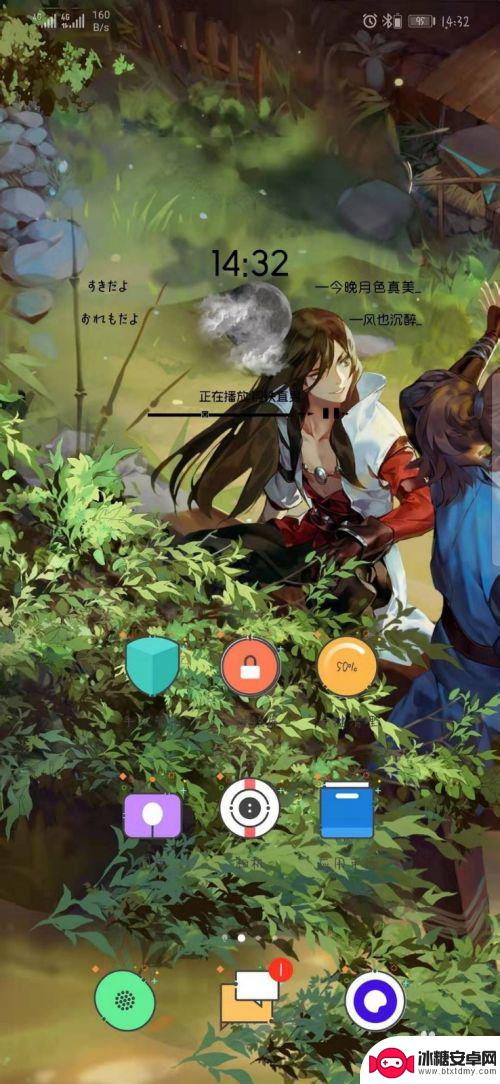
2.然后我们从手机顶部向下拉出通知栏。
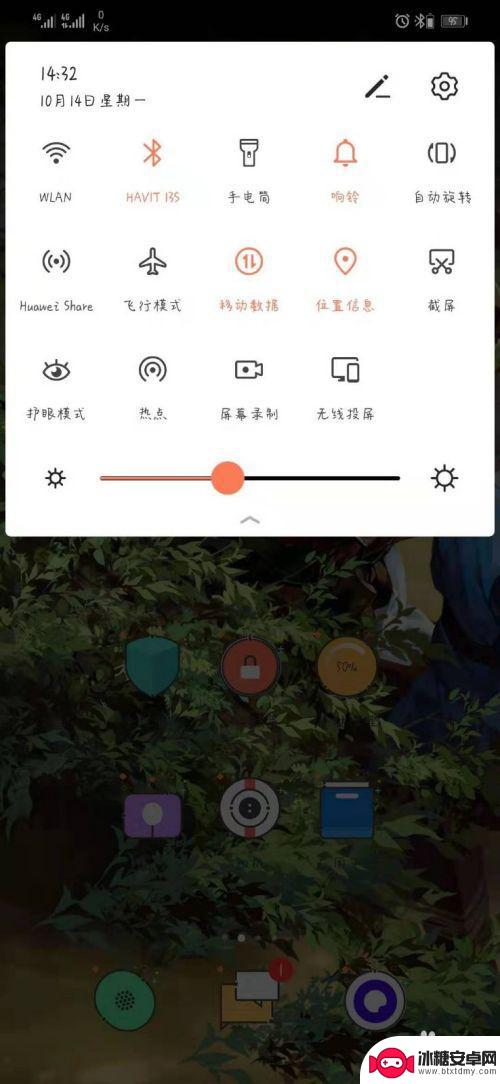
3.接着我们在通知栏中找到“屏幕录制”。
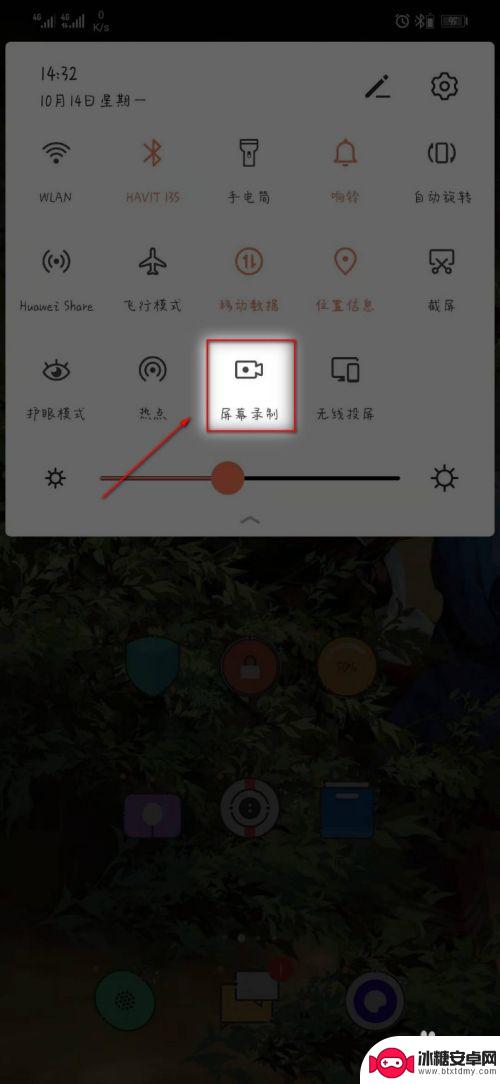
4.如果没有找到,请在下拉通知栏右上角点击找到像笔一样的图标。
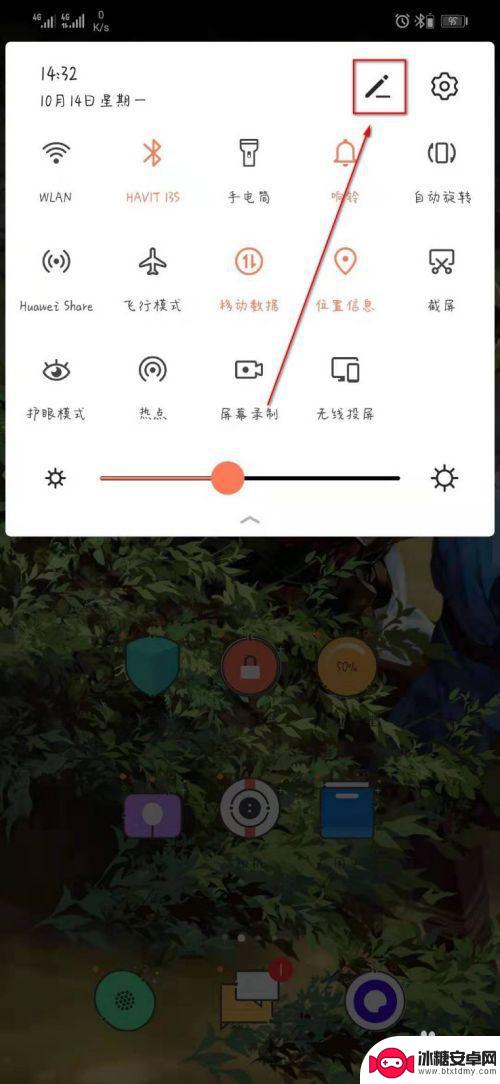
5.将“屏幕录制”拖到上面,然后点击开启录屏功能。
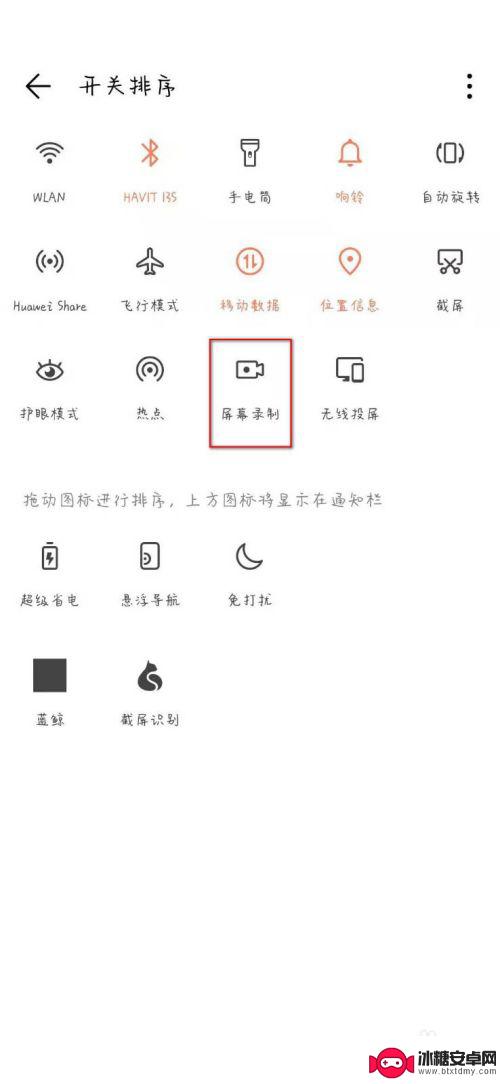
6.然后我们点击录屏,左上角出现计时图标。录制结束点击红点关闭即可。
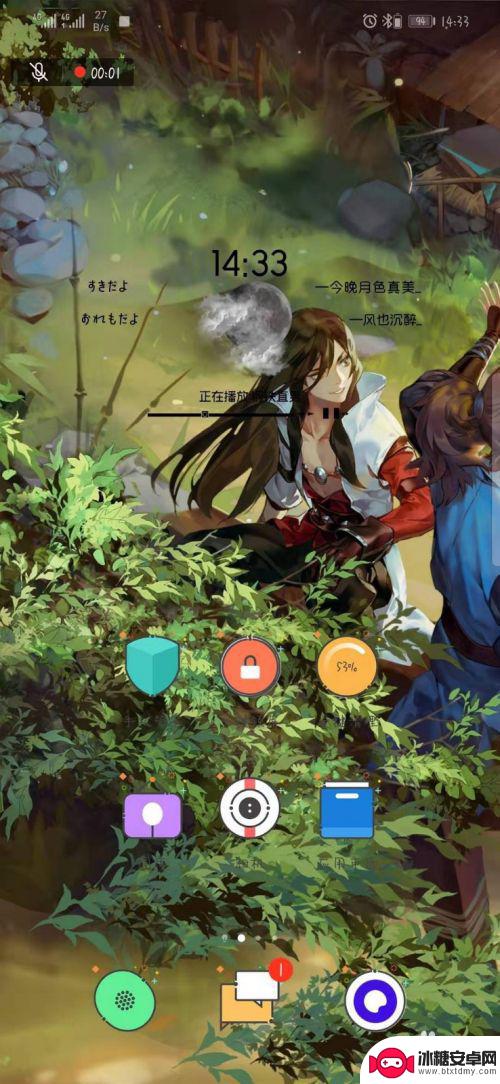
以上是华为荣耀手机录屏的操作步骤,如果还有不明白的用户可以按照小编的方法进行操作,希望能对大家有所帮助。
相关教程
-
荣耀手机怎样设置录屏 华为荣耀手机录屏操作步骤详解
在现今的智能手机市场中,华为荣耀手机以其出色的性能和优秀的用户体验备受推崇,荣耀手机除了拥有出色的拍照功能和流畅的操作系统外,还具备了强大的录屏功能。录屏功能不仅可以帮助用户记...
-
荣耀录屏怎样只录系统声音 华为手机录屏微信视频没有声音怎么解决
荣耀录屏怎样只录系统声音,在日常生活中,我们经常需要录制手机屏幕上的视频来与他人分享或记录重要时刻,对于使用荣耀手机的用户来说,他们可能会遇到一个令人困扰的问题:录屏时无法录制...
-
荣耀magic4手机如何截屏 荣耀magic如何进行截图教程
荣耀magic4手机如何截屏,荣耀Magic4手机作为一款备受瞩目的智能手机,拥有众多令人称赞的功能之一就是截屏功能,截屏是我们在日常使用手机时经常需要的操作之一,能够方便地捕...
-
荣耀手机抖音怎么录屏 华为手机抖音录屏教程
在当前社交媒体风靡的时代,抖音作为一款备受欢迎的短视频分享平台,吸引了大批用户的关注和参与,无论是荣耀手机还是华为手机,都提供了便捷的录屏功能,使用户能够轻松记录下自己所喜欢的...
-
荣耀手机如何录网上视频 荣耀手机如何进行屏幕视频录制教程
随着互联网的快速发展,我们越来越多地依赖于网上的视频资源,而荣耀手机作为一款备受欢迎的智能手机品牌,其强大的功能也为我们提供了便利。其中荣耀手机的屏幕视频录制功能更是备受瞩目。...
-
荣耀手机录屏设置声音 荣耀手机录屏声音没有录到怎么办
荣耀手机作为一款备受瞩目的智能手机品牌,以其出色的性能和丰富的功能受到了广大消费者的喜爱,其中录屏功能是许多用户常用的一项特性。有时候在使用荣耀手机录屏时,可能会遇到声音没有录...
-
如何拆手机显示屏 怎么正确拆解手机外屏
在日常生活中,手机已经成为我们生活中不可或缺的一部分,随着时间的推移,手机屏幕可能出现问题,需要进行更换或修理。如何正确地拆解手机外屏成为了许多人关注的焦点。正确的操作方法不仅...
-
手机怎连接网络 手机连接WIFI网络设置
手机已经成为我们日常生活中必不可少的工具,而连接网络更是手机功能的基础之一,手机可以通过多种方式连接网络,其中最常见的方式就是连接WIFI网络。连接WIFI网络可以让手机实现快...
-
苹果手机怎么样设置无线网 iPhone如何连接WIFI
苹果手机作为一款领先的智能手机品牌,其连接无线网络的设置也是非常简单方便的,用户只需打开手机的设置,进入Wi-Fi选项,然后选择要连接的无线网络并输入密码即可轻松连接上互联网。...
-
门禁卡怎么设置手机用密码 手机门禁卡设置方法
现代科技的发展使得门禁系统也变得更加智能化,我们可以通过手机来设置门禁卡的密码,实现更加便捷的出入方式。手机门禁卡设置方法也变得更加简单易行,让我们可以随时随地控制自己的出入权...